虚拟多WAN路由器
TP-LINK多 WAN口企业 VPN 路由器 TL-ER6120 说明书

多WAN口企业VPN路由器TL-ER6120用户手册Rev1.1.0声明Copyright © 2011 深圳市普联技术有限公司版权所有,保留所有权利未经深圳市普联技术有限公司明确书面许可,任何单位或个人不得擅自仿制、复制、誊抄或转译本书部分或全部内容。
不得以任何形式或任何方式(电子、机械、影印、录制或其他可能的方式)进行商品传播或用于任何商业、赢利目的。
为深圳市普联技术有限公司注册商标。
本文档提及的其他所有商标或注册商标,由各自的所有人拥有。
本手册所提到的产品规格和资讯仅供参考,如有内容更新,恕不另行通知。
可随时查阅我们的万维网页。
除非有特殊约定,本手册仅作为使用指导,本手册中的所有陈述、信息等均不构成任何形式的担保。
目录物品清单 (1)第1章用户手册简介 (2)1.1目标读者 (2)1.2本书约定 (2)1.3章节安排 (2)第2章产品介绍 (4)2.1产品描述 (4)2.2产品特性 (5)2.3产品外观 (6)2.3.1前面板 (6)2.3.2后面板 (8)第3章配置指南 (9)3.1登录Web界面 (9)3.2Web界面简介 (10)3.2.1界面总览 (10)3.2.2界面常见按钮及操作 (12)第4章功能设置 (15)4.1基本设置 (15)4.1.1系统状态 (15)4.1.2系统模式 (16)4.1.3WAN设置 (18)4.1.4LAN设置 (29)4.1.5DMZ设置 (32)4.1.6MAC设置 (34)4.1.7交换机设置 (35)4.2用户管理 (41)4.2.1组设置 (41)4.2.3视图 (43)4.3传输控制 (45)4.3.1转发规则 (45)4.3.2带宽控制 (54)4.3.3连接数限制 (57)4.3.4流量均衡 (59)4.3.5路由设置 (65)4.4安全策略 (68)4.4.1ARP防护 (68)4.4.2攻击防护 (71)4.4.3MAC过滤 (73)4.4.4访问策略 (74)4.4.5应用控制 (80)4.5VPN (83)4.5.1IKE (83)4.5.2IPsec (87)4.5.3L2TP/PPTP (92)4.6系统服务 (96)4.6.1PPPoE服务器 (96)4.6.2电子公告 (101)4.6.3动态DNS (103)4.6.4UPnP服务 (105)4.7系统工具 (106)4.7.1设备管理 (106)4.7.2流量统计 (112)4.7.3诊断工具 (113)4.7.4时间设置 (116)第5章典型配置 (120)5.1典型配置需求 (120)5.2典型配置方案 (120)5.3典型组网拓扑 (121)5.4典型配置步骤 (121)5.4.1系统模式设置 (121)5.4.2WAN模式设置 (122)5.4.3上网方式设置 (122)5.4.4IPsec VPN设置 (122)5.4.5上网行为管理 (125)5.4.6局域网ARP攻击防护设置 (127)5.4.7广域网ARP攻击防护设置 (129)5.4.8网络攻击防护设置 (129)5.4.9带宽控制设置 (130)5.4.10连接数限制设置 (131)5.4.11内网流量监控 (132)第6章命令行简介 (134)6.1搭建平台 (134)6.2界面模式 (137)6.3在线帮助 (138)6.4命令介绍 (139)6.4.1接口设置 (139)6.4.2IP MAC 绑定设置 (140)6.4.3系统管理 (140)6.4.4用户信息管理 (142)6.4.5历史命令管理 (143)6.4.6退出CLI (143)附录A常见问题 (144)附录B术语表 (146)附录C规格参数 (150)物品清单请仔细检查包装盒,里面应有以下配件:一台TP-LINK 多WAN口企业VPN路由器一根Console连接线一根电源线一本安装手册一张保修卡一张光盘两个L型支架及其他配件注意:如果发现有配件短缺或损坏的情况,请及时与当地经销商联系。
路由器的虚拟服务器配置步骤

路由器的虚拟服务器配置步骤在现代网络中,虚拟服务器是一种常见的网络配置方式,它可以帮助我们更好地管理网络流量和提高网络性能。
路由器作为网络中重要的设备之一,也支持虚拟服务器配置。
本文将介绍路由器的虚拟服务器配置步骤。
一、了解虚拟服务器在开始配置路由器的虚拟服务器之前,我们首先要了解虚拟服务器的概念。
虚拟服务器是一种将公网上的互联网流量通过路由器转发到内部网络中指定计算机的技术。
通过配置虚拟服务器,我们可以将特定的互联网服务(如Web、FTP等)映射到内部网络中的特定计算机上,从而实现远程访问和服务。
二、登陆路由器管理界面要配置路由器的虚拟服务器,我们首先需要登陆路由器的管理界面。
打开您的浏览器,输入路由器的IP地址,并在浏览器中访问。
输入正确的用户名和密码,登陆路由器的管理界面。
三、查找虚拟服务器配置选项在路由器的管理界面中,我们需要查找虚拟服务器配置选项。
具体的位置和名称可能会因不同的路由器型号而有所不同。
一般来说,我们需要进入“高级设置”、“端口转发”或者类似的选项。
四、添加虚拟服务器规则一旦找到虚拟服务器配置选项,我们就可以开始添加虚拟服务器规则。
虚拟服务器规则一般包括以下几个关键参数:1. 服务类型:选择要配置的互联网服务类型,如Web、FTP等。
2. 外部端口和内部端口:指定外部网络和内部网络的端口号。
外部端口是互联网上的端口号,内部端口是内部网络中计算机的端口号。
3. 内部IP地址:指定内部网络中的计算机IP地址,该计算机将接收来自互联网的流量。
4. 规则名称:为该虚拟服务器规则指定一个名称,以便于管理和识别。
根据您的网络需求,根据以上参数填写相关信息,并点击“添加”或“应用”按钮保存配置。
五、验证虚拟服务器配置完成虚拟服务器配置后,我们需要验证配置是否成功。
在互联网上的其他设备上尝试访问您指定的互联网服务,如Web页面或FTP服务器。
如果一切顺利,您应该能够正常访问到内部网络中的计算机。
全系列SD WAN路由器方案

路由器适用于远程办公场景,可以提供安全的远程访问功 能,保护远程办公的数据安全。
云服务连接
路由器适用于连接云服务提供商的场景,可以与云服务提 供商的虚拟专用网络(VPN)服务配合使用,实现安全 、高速的云服务连接。
物联网设备连接
路由器适用于物联网设备连接场景,可以连接各种物联网 设备,实现设备之间的互联互通。
远程管理和监控
Web界面管理
提供直观的Web界面进行配置和管 理。
命令行接口
支持CLI配置模式,满足高级用户需 求。
实时监控与告警
实时监控网络状态,提供告警通知功 能。
日志与审计功能
记录网络活动日志,支持审计和回溯 功能。
04
路由器部署方案
集中式部署方案
总结词
将所有SD-WAN路由器集中部署在中心节点,通过中心节点进行管理和控制。
详细描述
分散式部署方案将SD-WAN路由器分散部署在各个分支节点,如分支机构或远程办公室。这种部署方 式能够提高网络的灵活性和可扩展性,适用于需要独立运行和管理分支节点的场景。同时,分散式部 署还有助于降低传输延迟和提高网络安全性能。
混合式部署方案
总结词
结合集中式和分散式部署方案的优点,根据实际需求 选择合适的部署方式。
详细描述
混合式部署方案结合了集中式和分散式部署方案的优 点,根据实际需求选择合适的部署方式。在混合式部 署中,中心节点负责统一管理和控制SD-WAN路由器 ,而分支节点则根据业务需求进行独立运行和管理。 这种部署方式能够充分发挥集中式和分散式部署的优 势,提高网络性能、稳定性和安全性。同时,混合式 部署还有助于降低运维成本和提高网络的可扩展性。
THANK YOU
感谢观看
双wan口路由器工作原理

双wan口路由器工作原理
双WAN口路由器是一种网络设备,它具有两个WAN口(Wide Area Network,广域网口),可以连接到两个不同的互联网服务提供商(ISP)或者同一个ISP的不同连接。
双WAN口路由器的工作原理涉及到负载均衡和容错备份两个主要方面。
首先,让我们来看看负载均衡的工作原理。
当双WAN口路由器接收到网络数据时,它会根据预先设定的策略,将数据流量分配到不同的WAN口上。
这样可以实现对网络流量的分流,从而达到负载均衡的效果。
负载均衡可以使网络流量在多个连接之间均匀分布,避免某一条线路过载,提高整体网络的稳定性和性能。
其次,双WAN口路由器还具备容错备份的功能。
如果其中一个WAN口的连接出现故障或者断开,路由器可以自动切换到另一个可用的WAN口,确保网络连接的可靠性和稳定性。
这种容错备份的机制可以保证即使一个连接出现问题,网络服务仍能够继续运行,提高了网络的可用性。
另外,双WAN口路由器通常还具有智能流量管理功能,可以根据网络流量的特点和需求,对数据进行优化和调度,提高网络的利
用率和性能。
此外,双WAN口路由器还可以支持虚拟专用网络(VPN)功能,实现远程访问和安全通信等应用。
总的来说,双WAN口路由器通过负载均衡和容错备份的机制,
实现了对多个网络连接的有效管理和利用,提高了网络的可靠性、
稳定性和性能。
这种路由器在企业和需要高可用性网络的场合具有
重要的应用意义。
多wan口路由器

目前市场上有不少多WAN口(广域网接口)路由器,有很多人来问多WAN口路由器一定比单WAN口路由器好吗?哪些场合须要多WAN口路由器?多WAN口路由器到底有什么用?如何用?用了以后有哪些优点?下面我们以TP-LINK的双WAN口路由器TL-R480+和多WAN口路由器TL-R488为例执行分析来解答这些疑问。
首先解答这个疑问。
多WAN口路由器能不能就一定比单WAN路由器“快”?一个路由器做多WAN口,首先要建立在路由器本身性能要够强的前提上,相对于出口带宽路由器处理能力有富余,假如本身处理能力有限,多WAN口就纯粹是一个摆设。
举例来说,一个工厂天天能做一万件产品,但只有一辆运货卡车,天天只能运送五千件产品,这时就须要添加一辆运货卡车。
但假如天天产量只有三千件,但也配了两辆运货卡车,就起不了作用了,徒增成本。
TP-LINK多WAN口路由器是建立在充分的路由器处理能力基础上的,大家可以放心选用,在选择多WAN口路由器时,大家一定要注意考察其性能,有一点可供大家参考:假如路由器采用的是ARM7内核或相当性能处理器,主频小于100M,基本上可以判定其性能不足以做多WAN口。
TP-LINK TL-R480+双WAN口路由器TP-LINK TL-R488 四WAN口路由器多WAN口的用途概括来说有三个:添加出口带宽,线路备份和提供更多的内容服务。
添加出口带宽是大家最轻易理解的。
ADSL大部分地区只开通1 ̄2M带宽,以太网宽带也只是10M带宽,无论局域网内部网络有多快,路由器处理能力有多强,出口带宽只有这么多,大家挤死在那里,英雄也无用武之地。
用多WAN口,例如双WAN口的TL-R480+,运用两条ADSL或以太网宽带线路,由于这两个WAN口间可以做负载均衡(下面会做具体解释),所以相当于总出口带宽拓宽到原来的两倍,同样地用四WAN口的TL-R488则能把总出口带宽拓宽到四倍。
目前无论是ADSL还是10M以太网宽带,包月费用都很低,多申请几条费用也很有限,用有限的费用换来带宽的成倍增长,对于较大型的网络是很划得来的。
【最新2018】多wan口路由器设置方法-精选word文档 (3页)
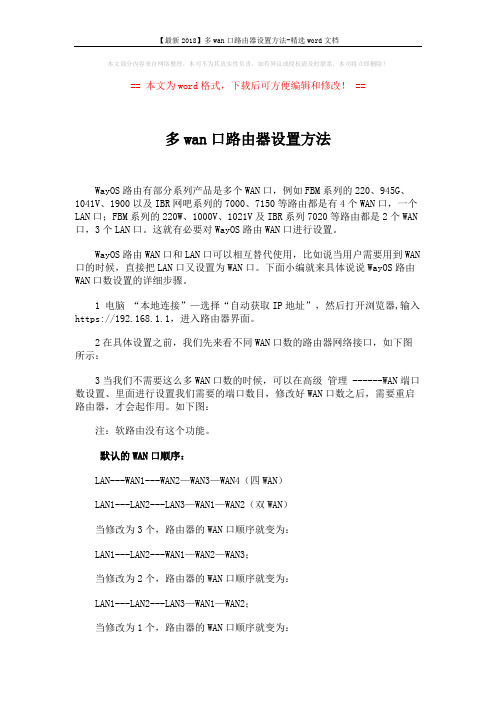
本文部分内容来自网络整理,本司不为其真实性负责,如有异议或侵权请及时联系,本司将立即删除!== 本文为word格式,下载后可方便编辑和修改! ==多wan口路由器设置方法WayOS路由有部分系列产品是多个WAN口,例如FBM系列的220、945G、1041V、1900以及IBR网吧系列的7000、7150等路由都是有4个WAN口,一个LAN口;FBM系列的220W、1000V、1021V及IBR系列7020等路由都是2个WAN 口,3个LAN口。
这就有必要对WayOS路由WAN口进行设置。
WayOS路由WAN口和LAN口可以相互替代使用,比如说当用户需要用到WAN 口的时候,直接把LAN口又设置为WAN口。
下面小编就来具体说说WayOS路由WAN口数设置的详细步骤。
1 电脑“本地连接”—选择“自动获取IP地址”,然后打开浏览器,输入https://192.168.1.1,进入路由器界面。
2在具体设置之前,我们先来看不同WAN口数的路由器网络接口,如下图所示:3当我们不需要这么多WAN口数的时候,可以在高级管理 ------WAN端口数设置、里面进行设置我们需要的端口数目,修改好WAN口数之后,需要重启路由器,才会起作用。
如下图:注:软路由没有这个功能。
默认的WAN口顺序:LAN---WAN1---WAN2—WAN3—WAN4(四WAN)LAN1---LAN2---LAN3—WAN1—WAN2(双WAN)当修改为3个,路由器的WAN口顺序就变为:LAN1---LAN2---WAN1—WAN2—WAN3;当修改为2个,路由器的WAN口顺序就变为:LAN1---LAN2---LAN3—WAN1—WAN2;当修改为1个,路由器的WAN口顺序就变为:LAN1---LAN2---LAN3—LAN4—WAN以上就是WayOS路由WAN口数设置的方法。
最后小编要提醒您注意,在设置的过程中,当WayOS路由器修改为一个WAN口的时候,策略路由就会被自动隐藏,不显示。
路由器dualWAN设置方法

路由器dualWAN设置方法路由器Dual WAN设置方法在网络连接中,WAN(广域网)是指将不同地区或者不同组织的局域网通过互联网连接起来的网络方式。
Dual WAN(双WAN)是指在一个路由器上同时使用两个WAN口,通过负载均衡或者备份的方式提供更稳定和高效的网络连接。
下面将介绍路由器Dual WAN设置的方法。
第一步:确认路由器型号和固件版本在开始设置之前,首先需要确认您所使用的路由器型号和固件版本。
不同的路由器品牌和型号可能会有不同的设置步骤和选项。
第二步:登录路由器管理界面打开浏览器,在地址栏中输入默认的路由器管理地址。
通常,默认地址为192.168.1.1或者192.168.0.1。
输入地址后,按下回车键登录路由器管理界面。
第三步:查找Dual WAN设置选项在路由器管理界面中,查找并点击"网络设置"或者"高级设置"等相关选项,然后寻找"双WAN"或者"Dual WAN"设置。
第四步:选择Dual WAN模式在Dual WAN设置界面中,可能会有多种Dual WAN模式可供选择。
常见的模式有负载均衡(Load Balancing)和备份模式(Failover)。
- 负载均衡模式:路由器将根据网络流量的负载情况,将数据包分发到两个WAN口,实现流量分配的均衡。
这样可以提高网络的传输速率和带宽利用率。
- 备份模式:路由器将主要连接通过其中一个WAN口进行传输,当主要连接不可用时,自动切换到备用WAN口进行传输。
备份模式适用于对网络连接的可靠性和容错性有更高要求的场景。
选择适合您需求的Dual WAN模式,并根据界面上的提示进行设置。
第五步:配置WAN口参数在Dual WAN设置界面中,还需要配置WAN口的参数。
这些参数包括IP地址、子网掩码、默认网关、DNS等。
您可以根据您的网络环境和网络服务提供商提供的信息进行配置。
mwan3原理

mwan3原理
mwan3是一种用于路由器的多WAN负载均衡和故障转移系统,它可以将多个WAN连接汇聚为一个高带宽、高可靠的网络连接。
mwan3的原理是利用Linux内核网络功能,对多个WAN连接进行负载均衡,并能够根据预先设定的规则自动切换到备用连接,从而提高网络连接
的稳定性和可靠性。
mwan3的核心功能是多WAN负载均衡,它通过在路由器上设置多个WAN连接,自动将数据包分配到不同连接上,从而实现网络连接的负载均衡。
在多WAN负载均衡模式下,mwan3会将客户端的请求均匀地分配到不同的WAN连接上,以达到网络带宽优化的效果。
并且,
对于高并发请求,mwan3还可以利用多个WAN连接的带宽,从而提高网络性能和响应速度。
除了多WAN负载均衡外,mwan3还拥有强大的故障转移功能。
当某个WAN连接出现故障时,mwan3会自动切换到备用连接,从而避免网络中断和客户端无法访问的问题。
对于对网络可靠性要求较高的用户,mwan3的故障转移功能非常实用。
mwan3主要分为两种模式:策略路由模式和连接跟踪模式。
策略路由模式允许管理员定义特定的IP地址或端口号,将其分配到特定的
WAN连接上进行访问。
而连接跟踪模式则是利用内核连接跟踪机制,将同一连接的所有数据包都分配到同一个WAN连接上进行传输,从而保证同一连接的数据包不会被分散到不同的WAN连接上。
总的来说,mwan3是一款非常实用的路由器网络服务,它可以将多个WAN连接整合为一个高带宽、高可靠的网络连接,提高网络性能和可靠性。
通过对路由器的多WAN连接进行负载均衡和故障转移,mwan3为用户带来了更好的网络体验。
多WAN口路由器
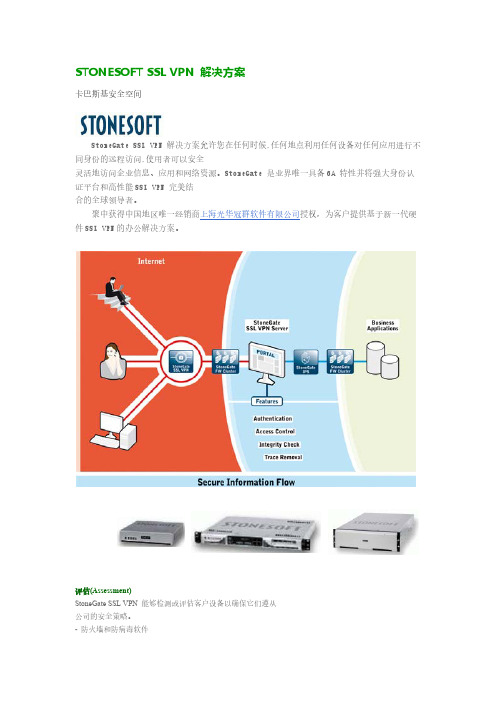
产品外观图SSL-400SSL-2000SSL-6000产品主要特性评估(Assessment)StoneGate SSL VPN 能够检测或评估客户设备以确保它们遵从公司的安全策略。
- 防火墙和防病毒软件- 操作系统和补丁- 间谍软件检查- 设备类型- 网络配置违规设备将被拒绝访问网络,或被定向至软件更新网站。
验证(Authentication)StoneGate SSL VPN 验证对用户来说是一个简单的过程。
所有的用户申请都流经一个专门的服务器网络:接入点、策略服务点和验证服务点,然后返回用户。
但对于用户来说,Web 浏览器是他们访问资源的唯一接入点。
授权(Authorization)访问规则旨在允许用户访问资源。
所有资产至少都与一个访问规则相对应,包括验证方法、日期或时间限制以及用户群成员关系等内容。
StoneGate SSL VPN 还在内部系统中与防火墙和访问控制机制一起实施访问控制。
防火墙在用户与系统互动时使用,访问控制与防火墙提供相同的安全性,应用在IP 和端口级别。
访问(Access)您可通过应用门户和接入客户端访问任何资源,通常是应用,包括Web、客户端服务器、终接服务器和文件服务器应用。
通过使用应用门户,您可对用户隐藏访问审批这个复杂过程。
访问客户端在用户设备与应用之间创建了安全的加密隧道。
审计(Auditing)StoneGate SSL VPN 能够集中捕获到公司应用以及实时和历史报告的所有访问信息,覆盖全部6 个A 以及系统和性能报告,还包括应用访问的永久性记录。
StoneGate SSL VPN 的高级审计特性为公司提供适当的工具来满足严格的行业、政府和公司制度。
清除痕迹(Abolishment)使用StoneGate SSL VPN,您可在会话完成后删除公司网络的所有访问记录。
浏览器容易在访问会话期间留下一些“蛛丝马迹”,包括:- Cookies- URL 历史- 缓存页面- 寄存项目- 可下载的组件所有这些对象均可删除。
如何选择多WAN口路由器

如何选择多WAN口路由器
如何选择多WAN口路由器
双wan口路由器是指路由器具备两个物理对外联网接口,一般应用在网吧或者某些大型软件网站上,其目的主要是起到流量负载均衡作用。
一般网吧都具备双线接入条件,如其中一条线路为10m光纤,另一条线路为2m adsl接入,那我们该如何设置双wan口路由器呢?
1、物理线路连接。
使用rj45网线分别将两条外线接入到路由器的wan1和wan2口。
2、进入路由器设置界面。
在ie地址栏中,输入默认管理地址,如192.168.1.1或192.168.0.1,进入路由器web管理界面。
3、进入管理界面后,点击网络参数》请选择端口,选择wan1口,连接类型选静态,然后输入由运营商提供的`静态ip地址、子网掩码、网关及当地的dns地址,如下图所示:
4、设置完wan1口后,点击保存。
接下来设置wan2口,同上一样,端口选择wan2口,连接类型选择pppoe以adsl拨号为例,输入运营商提供的帐号及口令,然后点高级选择,设置mtu值(一般使用默认值即可)、dns地址及上载和下载带宽,如下图所示:。
tp-link 双wan原理

tp-link 双wan原理
TP-Link双WAN(Wide Area Network)路由器的原理是利用两
个WAN端口来实现网络负载均衡和故障切换。
在这种设置下,路由
器可以同时连接两个不同的互联网服务提供商(ISP),或者连接到
同一个ISP的两条独立的线路。
这样做的好处是可以提高网络的可
靠性和带宽利用率。
在负载均衡模式下,路由器会根据设定的规则将数据流量分配
到不同的WAN端口上,从而实现对带宽的有效利用。
例如,路由器
可以根据端口、协议或者IP地址等因素来进行流量分配,使得网络
负载更加均衡。
在故障切换模式下,如果其中一个WAN端口发生故障或者断线,路由器会自动切换到另一个可用的WAN端口,确保网络的连通性不
受影响。
这种方式可以提高网络的可靠性,减少因为单一故障点导
致的网络中断时间。
双WAN路由器的原理是通过智能的算法和技术实现对多个WAN
端口的管理和控制,从而达到提高网络性能和可靠性的目的。
这种
技术在企业和家庭网络中都有着广泛的应用,可以满足用户对于网络带宽和可靠性的需求。
路由器的双WAN设置技巧

路由器的双WAN设置技巧随着互联网的发展,我们对于网络的需求也越来越高。
作为家庭网络的重要设备,路由器的性能也越来越受到关注。
当家庭网络中有多条ADSL或光纤线路时,如何将它们合理地利用起来,是很多人所关心的问题。
而双WAN功能就提供了一个解决方案。
本文将介绍路由器的双WAN设置技巧,帮助您更好地利用家庭网络。
第一步:了解双WAN双WAN是指路由器可以同时连接两种或两种以上的WAN口。
在路由器中配置一些规则,可实现ADSL线路与光纤线路的负载均衡、故障切换等功能。
在双WAN情况下,路由器会根据一定的策略将用户的数据流分配到两种或两种以上的线路上。
对于有多条宽带线路的家庭用户,双WAN功能非常实用。
第二步:路由器的双WAN设置在进行路由器的双WAN设置之前,要先确认所使用的路由器是否支持双WAN功能。
同时,还需了解自己所拥有的宽带线路的接入方式,常见的为PPPoE拨号和动态IP接入方式。
在确认这些问题之后,就可以进行路由器的双WAN设置操作了。
1. 配置线路接入方式进入路由器管理界面,选择“网络设置”菜单中的“WAN口设置”选项,然后选择“WAN口配置”页面,进行线路接入方式的设定。
2. 配置负载均衡策略在路由器管理界面的“系统工具”菜单中选择“负载均衡”选项,然后进行策略的配置。
在负载均衡的配置中,可以设置路由器将数据流量分配到不同的线路上,可根据不同的流量类型来设置负载均衡策略。
3. 故障自动切换设置在路由器管理界面的“系统工具”菜单中选择“故障切换”选项,进行自动切换的设置。
在故障自动切换的配置中,可以设定故障检测的方式和时间,当检测到某条线路故障时,路由器会自动将流量从故障的线路切换到正常的线路上。
第三步:双WAN的优点和注意事项双WAN功能的优点在于,可以实现宽带线路的负载均衡和故障自动切换等功能,从而提高了家庭网络的可靠性和稳定性。
但是,在进行双WAN设置时需要注意以下几点:1. 确保两条线路的带宽相同,否则会影响到负载均衡的效果。
路由器双WAN支持

路由器双WAN支持现如今,互联网已经成为人们生活中不可或缺的一部分,而路由器作为连接互联网的核心设备之一,其稳定性和性能就显得尤为重要。
为了保证网络畅通无阻,越来越多的用户选择购买支持双WAN(Wide Area Network)的路由器。
本文将从双WAN的意义、双WAN的实现原理以及双WAN的优势等方面进行论述。
一、双WAN的意义双WAN即双广域网支持,简单来说就是路由器拥有同时连接两个或多个WAN口(即两个或多个外部网络接口)的能力。
为什么要在一台路由器上支持双WAN呢?1. 提高网络的可靠性:当一条WAN线路出现故障时,另一条WAN线路可以继续提供网络访问,确保网络的稳定性和可靠性。
特别是对于一些需要持续在线的企业或个人用户来说,双WAN的支持能够避免因为网络中断带来的损失。
2. 提升带宽利用率:对于一些需要大流量传输的场景,通过双WAN的支持,可以同时利用两个或多个WAN口提供的带宽资源,从而提升网络的传输速度和用户的上网体验。
3. 多种接入方式选择:支持双WAN的路由器可以支持多种接入方式,比如宽带、光纤、4G等,用户可以根据自己的需求灵活选择接入方式,从而满足多样化的上网需求。
二、双WAN的实现原理双WAN的实现原理主要有路由表策略路由和负载均衡两种方式。
1. 路由表策略路由:在双WAN路由器中,可以设置不同的路由策略,根据不同的网络流量条件,自动选择合适的WAN口进行路由。
比如可以基于IP地址、端口号、MAC地址等信息进行路由选择,灵活地满足用户的网络需求。
2. 负载均衡:通过负载均衡功能,双WAN路由器可以将网络流量均匀地分配到多个WAN口上,从而提高带宽的利用率。
当一条WAN 线路带宽不足时,另一条WAN线路可以自动接管一部分流量,实现负载均衡。
三、双WAN的优势1. 提高用户体验:支持双WAN的路由器能够在一定程度上避免因为网络中断造成的不便,提供更加稳定可靠的网络连接,提高用户的上网体验。
如何设置路由器的虚拟专用网络

如何设置路由器的虚拟专用网络随着互联网的发展和智能设备的普及,家庭网络的安全问题受到了越来越多的关注。
在家庭网络中,设置路由器的虚拟专用网络(Virtual Private Network,简称VPN)成为了一种常见的方式来保护用户的上网隐私和数据安全。
本文将为大家介绍如何设置路由器的虚拟专用网络。
一、什么是虚拟专用网络(VPN)?虚拟专用网络是一种通过公共网络(如互联网)来建立客户端与服务端之间安全、加密的连接方式。
通过VPN,可以在不安全的公共网络上建立一个安全的私有网络,实现对数据传输的保护和加密。
二、为什么需要设置路由器的VPN?1. 保护上网隐私:通过VPN,可以隐藏用户的真实IP地址,保护用户的上网隐私,防止个人信息被第三方窃取。
2. 绕过地域限制:有些网站或在线服务在特定地区无法访问,通过设置VPN,可以绕开地域限制,访问被限制的内容。
3. 加密数据传输:通过VPN,可以对网络传输的数据进行加密,确保数据在公共网络中的安全。
三、路由器选择一些高端的路由器已经内置了VPN功能,可以直接在路由器上设置VPN,如OpenWrt、Merlin等。
如果你的路由器不支持VPN功能,可以考虑购买支持第三方固件的路由器,如LEDE、Padavan等,然后使用该固件来设置VPN。
四、设置VPN客户端1. 购买VPN服务:首先需要选择并购买一个可信赖的VPN服务供应商。
在选择VPN服务时,要考虑供应商的信誉、服务质量和价格等因素。
2. 下载并安装VPN客户端:根据你所选择的VPN服务供应商提供的下载链接,在你的设备上下载并安装VPN客户端。
五、设置VPN连接1. 打开VPN客户端:打开安装好的VPN客户端,根据客户端提供的设置界面,填写你所购买的VPN服务供应商提供的服务器地址、用户名和密码等信息。
2. 配置连接类型:选择合适的连接类型,通常包括PPTP、L2TP/IPsec、OpenVPN等。
不同的VPN服务供应商可能提供不同的连接类型,你需要选择适合你路由器和网络设置的连接类型。
路由器设置虚拟服务器技巧

路由器设置虚拟服务器技巧路由器是我们在日常使用互联网时经常会遇到的设备,它可以实现连接多个设备并将信息转发到正确的目的地。
除了基本的路由功能外,路由器还有一个重要的功能,那就是设置虚拟服务器。
本文将介绍一些设置虚拟服务器的技巧,帮助读者更好地利用路由器。
一、了解虚拟服务器在开始设置虚拟服务器之前,我们首先需要了解虚拟服务器的概念。
虚拟服务器是在一个网络中,通过配置路由器,将特定的端口映射到特定的设备上。
这样,当外部设备发送请求时,路由器会将请求转发给正确的设备,实现外部访问内部服务器的功能。
虚拟服务器主要用于搭建网站、远程连接等需要外部访问的服务。
二、路由器设置虚拟服务器的步骤1. 连接路由器首先,将路由器与电脑通过网线连接。
确保路由器正常工作且能够通过电脑访问路由器的管理界面。
2. 登录路由器管理界面在电脑上打开浏览器,输入路由器的默认IP地址,并按下回车键。
通常,路由器的默认IP地址为192.168.1.1或192.168.0.1。
输入用户名和密码登录路由器的管理界面。
3. 寻找虚拟服务器设置选项在路由器的管理界面上,寻找"虚拟服务器"或"端口映射"等类似选项。
不同品牌的路由器界面的设置选项可能会有所不同,但是一般都可以在设置选项中找到虚拟服务器的设置。
4. 添加虚拟服务器规则在虚拟服务器设置界面,点击"添加"或"新建"等按钮,填写相应的参数。
参数包括外部端口、内部IP地址、内部端口和协议类型等。
外部端口是对外访问虚拟服务器的端口,内部IP地址是虚拟服务器所在设备的IP地址,内部端口是虚拟服务器所使用的端口,协议类型一般可选择TCP、UDP或者TCP/UDP。
5. 保存设置完成虚拟服务器参数的填写后,点击"保存"或"应用"等按钮,保存设置并使其生效。
有些路由器需要重启才能使设置生效,需要等待重启完成。
浅谈多WAN口路由器的技术和应用

浅谈多WAN口路由器的技术和应用欢迎来到店铺,本文为大家讲解浅谈多WAN口路由器的技术和应用,欢迎大家阅读学习。
最早的宽带路由器解决的是IP共享的问题,也就是让内部网络的多台终端能够共享一个宽带出口,核心的技术应用是简单的NAT--网络地址转换功能。
所以,老式的宽带路由器又称作"IP共享器"。
随着用户网络应用要求的提高,仅仅有NAT已经不够用了。
尤其用户对网络安全和其他保证网络平安通畅运行的功能要求非常迫切,宽带路由器的设计越来越复杂化了,包含了FIREWALL、DMZ、虚拟服务器等诸多功能,宽带路由器走上了多功能化的道路,各种SOHO 路由器产品应运而生。
现在,另外一个发展趋势越加明显,宽带路由器逐渐从最初的SOHO、家庭应用中走出来,被广大的企业用户选择作为中等规模网络的组网设备,而在这种环境下,企业用户对宽带路由器提出了更加复杂的功能要求:如速度更快、安全性更强、可管理、应用模式丰富多彩等。
因此,宽带路由器呈现出多样化的发展势头,种类繁多、性能各异的产品构成了高速发展的SMB宽带路由器市场。
其中,多WAN口的宽带路由器就是这样一类颇具特色的SMB产品系列。
它把"一对多"的宽带接入方式变成了"多对多"的方式,充分满足了企业用户不花费太大代价就能拥有更多带宽的渴望。
这种路由器允许用户在一个局域网内共享2-4条的宽带外线,不必把内部网络按照WAN口数量分成独立的几个部分。
实际上,它的工作机理就是把局域网内的各种传输请求数据,以事先设定的负载均衡策略,平均分配到不同的宽带出口,而请求来的数据再从该出口回来,从而实现智能化的信息动态分流。
由于局域网的会话请求是分散的、源源不断的,经过分配后,宏观上看起来就像是扩大了整个局域网的出口带宽,起到了带宽成倍增加的作用。
多WAN口宽带路由器在技术上实现起来是比较复杂的,对硬件处理能力的要求也非常高。
路由器的多WAN口和负载均衡设置解析
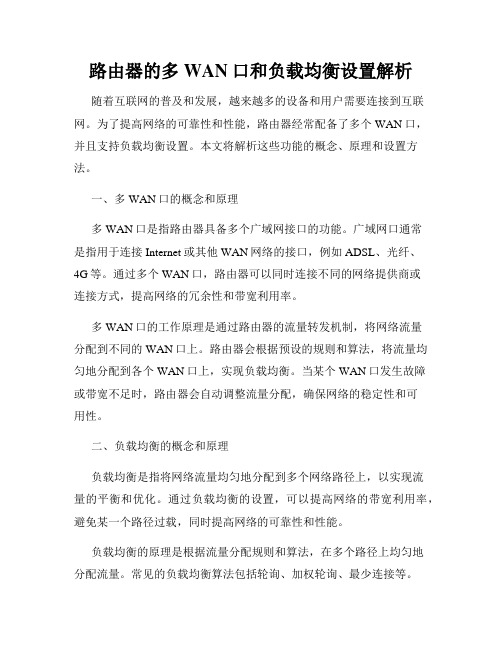
路由器的多WAN口和负载均衡设置解析随着互联网的普及和发展,越来越多的设备和用户需要连接到互联网。
为了提高网络的可靠性和性能,路由器经常配备了多个WAN口,并且支持负载均衡设置。
本文将解析这些功能的概念、原理和设置方法。
一、多WAN口的概念和原理多WAN口是指路由器具备多个广域网接口的功能。
广域网口通常是指用于连接Internet或其他WAN网络的接口,例如ADSL、光纤、4G等。
通过多个WAN口,路由器可以同时连接不同的网络提供商或连接方式,提高网络的冗余性和带宽利用率。
多WAN口的工作原理是通过路由器的流量转发机制,将网络流量分配到不同的WAN口上。
路由器会根据预设的规则和算法,将流量均匀地分配到各个WAN口上,实现负载均衡。
当某个WAN口发生故障或带宽不足时,路由器会自动调整流量分配,确保网络的稳定性和可用性。
二、负载均衡的概念和原理负载均衡是指将网络流量均匀地分配到多个网络路径上,以实现流量的平衡和优化。
通过负载均衡的设置,可以提高网络的带宽利用率,避免某一个路径过载,同时提高网络的可靠性和性能。
负载均衡的原理是根据流量分配规则和算法,在多个路径上均匀地分配流量。
常见的负载均衡算法包括轮询、加权轮询、最少连接等。
通过这些算法,路由器可以根据设定的规则,将流量分配到多个WAN 口或路径上,实现负载均衡。
三、设置多WAN口和负载均衡的步骤设置多WAN口和负载均衡需要按照以下步骤进行:1. 确定路由器支持多WAN口和负载均衡功能。
一些商用路由器和高端家用路由器支持这些功能,但低端或入门级路由器可能不支持。
2. 连接不同的广域网接口到路由器的WAN口。
根据网络提供商提供的接入方式,例如插入ADSL或光纤模块,或连接4G网卡。
3. 进入路由器的管理界面,通常通过浏览器访问路由器的IP地址即可。
在管理界面中,找到多WAN口和负载均衡设置的选项。
4. 根据路由器的界面和设置选项,配置多WAN口和负载均衡的相关参数。
软路由实现双WAN口带宽叠加

软路由实现双WAN口带宽叠加一、硬件条件1、要实现双W AN并能实现带宽的叠加,那自然要有两个宽带了,这是必须的,至于怎么弄两个宽带,那我就不多说了,自己想办法去。
2、要有两个网卡,不必太在意是无线网卡还是有线网卡,在我的“晒晒俺的双wan”一贴中有同学提出海蜘蛛(一个软路由软件)是否支持无线网卡,在这里我可以很负责任的告诉你在VMware Workstation虚拟机上是支持的,因为我用的就是一块INTEL 3945 无线网卡。
3、下载必要的软件,我这里就不写下载地址了,在网上连必要的软件都淘不来的,那也没必要再往下看了(没有贬低什么人的意思)。
二、言归正传在windows系统上运行VMware Workstation虚拟机软件。
而且基于虚拟机的话,电脑还可以在windows系统下正常做事情,并不像一些方案专门要独占一台电脑来做路由。
还有一个好处就是可以相对比较方便的添加更多的物理网卡,叠加更多的线路带宽。
无线网卡就不必多说了,像萨基姆760N这种性能不错的USB网卡仅30元左右。
有线网卡的话,PCI或PCI-E等等的网卡由于插槽数有限,插不了很多。
如果用多口的网卡价格又贵上很多。
怎么办?我们可以用USB网卡,USB2.0的百兆网卡仅20元左右,配合USB HUB或者Card Bus 转USB卡之类的,可以拓展出很多个USB口,网卡可以轻易增加很多个。
然后用虚拟机桥接给虚拟网卡即可。
1、先下载软件:虚拟机请使用V6.0以上版本,V5版本会出现海蜘蛛安装时不识别虚拟硬盘的情况。
另外绿色版的VMware有可能会出现错误,譬如海蜘蛛FAQ中推荐的20MB绿盟版,添加虚拟网卡报错。
2,安装虚拟机:309MB完整版本的虚拟机测试情况良好,安装的时候注意看上图提示。
注意VMware Workstation的序列码,安装过程中自动会添加到剪贴板中,所以直接粘贴即可。
装好后,电脑——控制面板——网络连接,可以看到,多出来2块虚拟网卡,VMware Network Adapter VMnet1和VMnet83,虚拟机设置——绑定物理网卡:打开VMware Workstation虚拟机,编辑——虚拟网络我这里将千兆有线网卡绑定给VMnet0,300兆无线网卡绑定给VMnet2。
- 1、下载文档前请自行甄别文档内容的完整性,平台不提供额外的编辑、内容补充、找答案等附加服务。
- 2、"仅部分预览"的文档,不可在线预览部分如存在完整性等问题,可反馈申请退款(可完整预览的文档不适用该条件!)。
- 3、如文档侵犯您的权益,请联系客服反馈,我们会尽快为您处理(人工客服工作时间:9:00-18:30)。
零成本制造一个虚拟的多 WAN 路由器,多条宽带叠加上网
作者: saiweng
连续两天的摸索 , 是整两天 , 弄下来头晕脑胀的 , 特别颈椎这里痛啊 . 好在这些总算有点回报 , 在 HDC-NB 群叫嚷了一下成果 , 几个兄弟让我写个教程 , 我斗胆写篇文章让大家分享下我的经验 .
如何制造软路由器 , 首先我们需要虚拟机 , 咋一听 , 这玩意高深啊 , 肯定跟编程有关 , 俺门电脑爱好者用不上,其实不然。
虚拟机,就是虚拟电脑,是一台用软件模拟出来,功能完全和你真实电脑一样的软件电脑。
当然,它用来调试新程序,测试软件很方便,即使虚拟机死机或被病毒感染,它都与我们所用真实电脑无关,我们只要点下关闭虚拟电脑电源就可以关闭。
虚拟机,除了方便还是方便。
虚拟机软件,推荐使用 VMwaire workstation 和 virtualbox ,两者最大区别是前者最多可以添加 10 张虚拟网卡,后者只有 4 张虚拟网卡。
再介绍下软路由软件,简单点说,就是我们家里用的路由器的FIRMWARE (固件),而我们家里的路由器简单点就是一台单片机(比 PC 机简化很多的单一功能的计算机),而我们家里的 PC 机本身就是台通用计算机,当然就可以用软路由软件,可以用在真实电脑上的软件,我们当然也可以用在虚拟机。
软路由软件也像路由器刷 FIRMWARE (固件),镜像到一个硬盘上(类似 GHOST to disk )。
软路由软件,推荐使用海蜘蛛(支持国产,庆祝新中国成立 60 周年),当然如果哪位兄弟学习能力比较强推荐大名鼎鼎的 ROUTEROS (简称 ROS ), ROS 涉及到写脚本问题,这个不是一两天能够弄明白,毕竟我只是停留在应用层的一个爱好者。
废话少说,举个图例来说明,在 VMWare 里运行海蜘蛛路由
首先下载 VMWare Workstation ,可以从官方下载,官方下载的是英文版。
此外,也可以从绿色软件联盟下载绿色汉化版,简单方便。
下面以VMware Workstation 6.0.3 Build 80004 绿色汉化版为例,讲述海蜘蛛路由在 VMware 中的安装和运行方法。
1. 安装 VMWare Workstation
下载上述绿色汉化版后解压缩,进入解压缩后的目录,运行“绿化.cmd ” 进行安装,提示“是否要继续” 时,输入“ Y ” 继续:
安装到最后,会提示启动服务项目,输入“ 1 ” 继续:
再次提示启动服务项目时,输入“ 6 ” 退出即可。
2. 建立虚拟机
3. 修改虚拟机参数
最后,虚拟机的参数如右图所示:
下面就可以“启动虚拟机” 开始海蜘蛛路由系统的安装了,
简单“下一步”敲回车, 1 , 2 秒后
就完毕
回车键( VMware 默认是先从硬盘启动,所以这里直接启动即可,若要重新安装,启动虚拟机按 F2 键,进入虚拟机 BIOS 把启动顺序改为先从光驱启动)
重启后,你的虚拟电脑,就是成了一台虚拟路由器了.
启动中的状态
启动后
到此,我们已经制造出了一台虚拟路由器,我们要使用它之前,还需要配置。
别被这里的黑屏吓倒,我们用 WEB 方式访问这台虚拟路由器,全中文界面等着你,还有什么会难倒你。
4. 配置路由系统
由于虚拟机使用桥连模式和主系统连接,相当于主系统和虚拟机的网卡都接在同一 HUB 下面,故只要把主系统的 IP 地址改为和路由在同一网段即可,默认路由系统的局域网IP为 192.168.0.1,则将本地网络的IP地址改为 192.168.0.X [X从2到254],即可访问到路由了,访问地址为http://192.168.0.1:880。
登录要求输入用户名和密码,都是admin
路由器WEB首页:
统启动的,超过三张就需要手动勾选“随系统启动”这个功能.
点选后, WAN-3 就从蓝色变成绿色。
(特别说明:由于本人测试使用的海蜘蛛不是最新版,多少会有些BUG ,有时在 WEB 里重启路由器后, WEB 无法访问到路由器,需要关闭虚拟机软件重新打开后,重新启动这台虚拟路由器才可以访问。
)对每个 WAN 口进行拨号设置后,就可以分别拨号(前提是你的 ISP 支持单帐号多次拨号,或者你有不同个帐号)
最重要的来了, 3 条 WAN 宽带叠加使用,让宽带速度翻倍,理论是每条最大
带宽 x 3 。
看图说话,记得两个勾一定要打上:
至此,多条宽带线路同时拨号,叠加成一条线路,完成。
看看实际效果吧。
常听人讲理论和现实总会有差距:
宽带条件: 10Mbs x 3 理论是:下载速度是 3.3MB/S
看看我们 HDC-NB 群最关心的 PT 下载速度
一个好的软件让理论等于实践,数据包负载均衡策略是强大的。
看看迅雷的表现:
速度依然满意。
尾声:不花费一分钱,不需要添加任何硬件,就一台单网卡PC,支持多次拨号的ISP帐号或多个ISP帐号,只需安装虚拟机和软路由软件,使我用上 3 倍的上网网速。
转载请注明作者 , 如媒体发布,请媒体联系作
者 :saiweng@ 。
补充点,有网友说访问软路由WEB访问经常打不开,请将虚拟机的VMware Network Adapter VMnet1网卡的IP地址设置为192.168.0.X,如下图所示:。
